Maakt u zich zorgen over de snelle ontlading van de batterij van uw MacBook vanwege een hoge time-out van het scherm of geïrriteerd door het snel uitschakelen van het scherm, maak u dan geen zorgen, want u kunt de time-out van het scherm naar wens instellen. Lees deze handleiding om te zien hoe u de schermtime-out van een MacBook kunt wijzigen of aanpassen.
De schermtime-out op MacBook wijzigen
De schermtime-out hangt in de eerste plaats af van het soort werk dat u op de MacBook wilt doen. Als u bijvoorbeeld een presentatie geeft of een vergadering organiseert, is uiteraard een hoge schermtime-out vereist, aangezien het scherm voor een langere tijd aan moet blijven. Terwijl als u normaal routinewerk uitvoert en de batterijlading wilt converseren, een time-out voor een laag scherm vereist is; dus laten we eens kijken hoe we de schermtime-out van MacBook kunnen aanpassen:
Stap 1 : Open de Systeem voorkeuren hetzij vanuit het dock of vanuit het vervolgkeuzemenu van het Apple-pictogram:
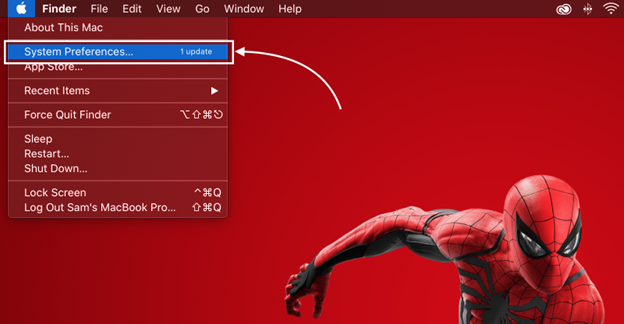
Stap 2 : Klik vervolgens op de Energie bespaarder pictogram en de energie-instellingen van uw MacBook worden geopend:
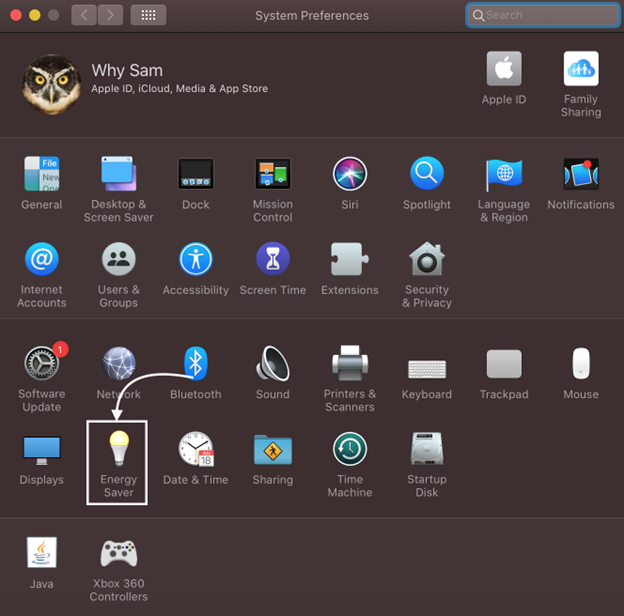
Stap 3: Selecteer vervolgens van boven eerst de Accu optie en pas de schuifregelaar van Display sleep aan om de time-out van het scherm in te stellen wanneer MacBook op batterij werkt:
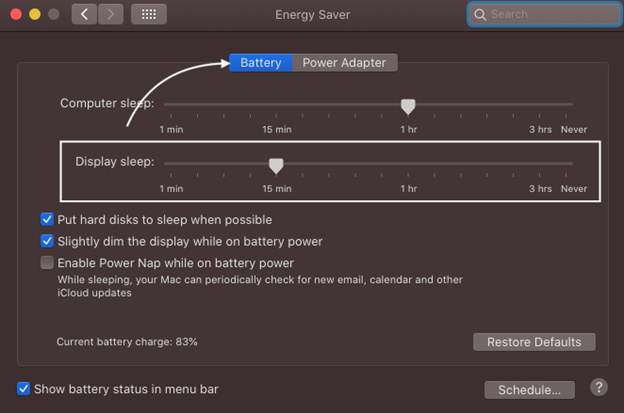
Klik daarna op de Voedingsadapter optie bovenaan en stel de schermtime-out in terwijl de MacBook-oplader is aangesloten:
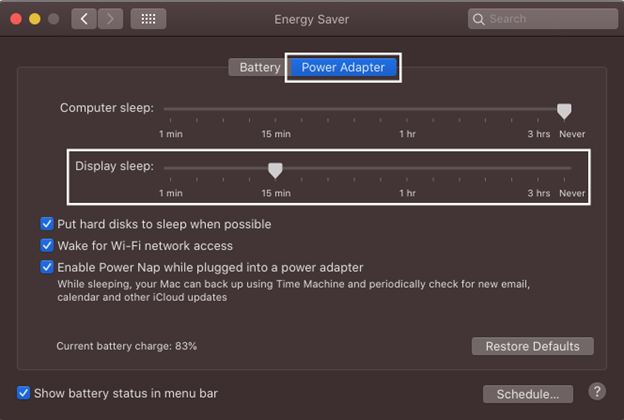
Dit is dus hoe de slaaptijd van het scherm van MacBook kan worden aangepast, en u kunt deze variëren op basis van het schermgebruik.
Als u de schermtime-out instelt op Nooit, kan dit de levensduur van het scherm verkorten, dus stel deze niet in op Nooit.
Opmerking: Deze handleiding is alleen bedoeld voor degenen die macOS Catalina of lager hebben, aangezien de opties kunnen verschillen in andere mac-besturingssystemen.
Conclusie
De time-out van het scherm of de slaaptijd van het scherm heeft een grote invloed op de batterijtiming van een MacBook, aangezien hoe hoger de time-out van het scherm is, des te groter de kans is dat de batterij sneller ontlaadt en vice versa. MacOS biedt echter, net als andere besturingssystemen, de mogelijkheid om de slaaptijd van het scherm aan te passen. Ga gewoon naar de Energy Saver-instellingen in Systeemvoorkeuren en pas de slaaptijd van het scherm aan.